iLovePDF - Labing maayo nga plataporma sa paghiusa, pagbag-o ug pag-compress sa imong mga PDF : Ang iLovePDF usa ka libre nga site nga nagtugot kanimo i-edit ug i-convert ang mga dokumento ngadto sa PDF. Gipresentar namo kanimo kining online nga tool sa pag-edit sa PDF nga nakaagi sa daghang mga pagbag-o sa daghang mga tuig.
Lakip sa mga gimbuhaton sa site, mahimo nimong i-convert ang Powerpoint, Excel, Word ug bisan ang JPG nga mga file sa PDF, pagpakunhod sa ilang gidak-on, paghiusa sa mga panid sa paghan-ay sa mga PDF ug pagbahin sa file aron mahimo nga lahi nga mga PDF.
Ang paggamit sa iLovePDF dali ug dali, ug makatipig kanimo daghang oras kung bahin sa pag-convert sa imong mga PDF. Apan sa unsang paagi kini molihok? Unsa kini alang sa konkreto? Overview.
Talaan sa kaundan
Unsa ang iLovePDF?
Presentasyon ug Deskripsyon
Ang iLovePDF nga site usa ka libre nga online editor nga makahimo sa pagmaniobra ug pag-usab sa mga PDF file. Lakip sa magamit nga mga gimbuhaton mao ang pagkakabig sa mga file sa format sa Microsoft Word, usa ka himan sa suite sa Office, nga nagtugot kanimo sa pag-edit sa teksto. Mahimo usab nimo nga i-compress ang mga dokumento aron makunhuran ang ilang gidak-on, pag-apil ug paghan-ay sa mga panid, ug bisan ang pagbahin sa usa ka file aron mahimo ang lainlaing mga PDF.
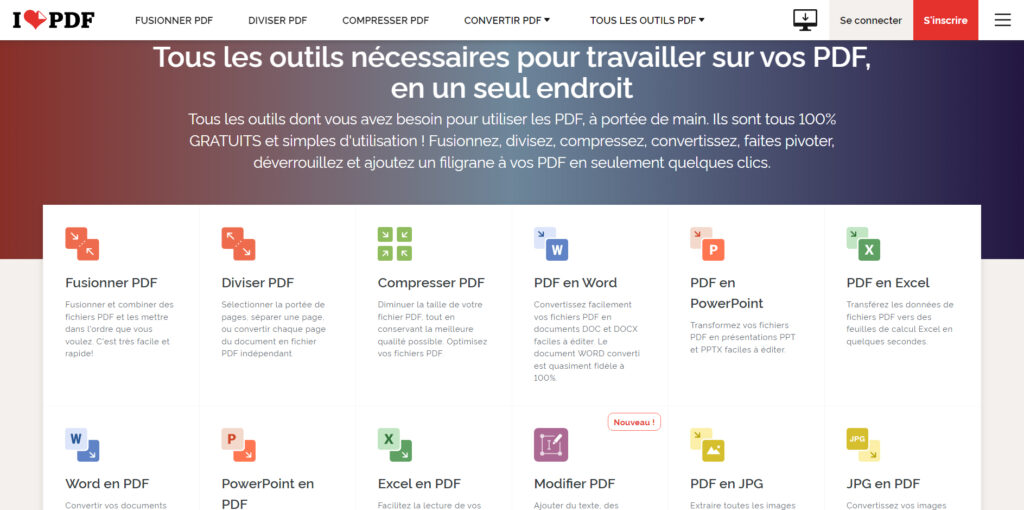
Ang plataporma sa iLovePDF.com mapuslanon alang sa mga negosyante ug mga estudyante, pananglitan, kinsa maka-optimize sa ilang mga buluhaton salamat sa pagkapraktikal sa mga himan. Ang pamaagi yano ug intuitive, aron makadaginot sa oras kung mag-edit sa mga dokumento sa kini nga format. Dugang pa, ang editor nahiuyon sa mga nag-unang browser: Chrome, Firefox, Safari o Internet Explorer.
Ang Swiss Army Knife sa PDF
Ang ILovePDF usa sa mga himan nga nag-bundle sa daghang mga bahin sa usa ka lugar ug karon halos kinahanglan nga adunay himan kung gusto nimo i-edit ang imong mga dokumento sa PDF. Gitugotan ka nga dali nga mabag-o ang PDF sa Windows Office sa usa lang ka pag-klik. Kuhaa ug i-edit ang tanan nga mga file sa teksto gikan sa mga PDF. Ang mga dokumento sa PDF awtomatik nga gihimo isip usa ka text file sa imong website.
Sa ingon, ang sulud mabag-o nga adunay taas nga katukma, nga magtugot kanimo sa pag-edit, pagtangtang o pag-ilis sa bisan unsang nakuha nga teksto o imahe samtang nag-convert sa PDF sa Pulong.
Kung gusto nimo ang tibuok kinabuhi nga kagawasan, mahimo nimong i-convert ang mga file ngadto sa usa ka file hangtod sa 15MB matag higayon. I-drag ug ihulog ang mga dokumento direkta sa matag site o i-import kini gikan sa imong Google Drive o Dropbox account. Ang mga resulta makahimo sa pagpabilin sa mga font ug pag-format sa imong orihinal nga PDF nga dokumento.
Busa, ang iLovePDF nagtanyag tanan nga mga himan nga kinahanglan nimo aron magamit ang mga PDF, sa imong tudlo. Tanan sila 100% nga libre ug dali gamiton ! Paghiusa, pagbahin, pag-compress, pag-convert, pag-rotate, pag-abli ug pagdugang watermark sa imong mga PDF sa pipila lang ka pag-klik.
Mga bahin sa IlovePDF
Maayo nga software alang sa pag-convert, pagproseso ug pag-edit sa imong mga PDF file
Gihiusa sa iLovePDF ang tanan nga mga himan nga kinahanglan nimo aron magamit ang mga PDF sa ilawom sa usa ka atop alang sa kasayon, lakip ang pag-access. Imbis nga bombahan sa tanan nga mga himan nga wala’y husto nga presentasyon, gihubit sa iLovePDF ang matag aksyon / buluhaton ingon usa ka lahi nga indibidwal nga himan, sama sa SmallPDF. Niining paagiha, bukas ka lang sa mga kapilian nga may kalabotan sa piho nga buluhaton nga giandam.
Naghisgot bahin sa mga buluhaton, gitugotan ka sa iLovePDF pag-convert, paghiusa, pagbahin, pag-edit, pag-compress, watermark, pag-abli, pagpanalipod, pag-organisar, pag-ayo ug pagpirma sa mga PDF sa pipila lang ka pag-klik. Ang pagka-flexible usa pa nga bentaha sa kini nga tool sa PDF tungod kay mahimo kini magamit sa online ug offline nga wala’y limitasyon.
Ang online nga bersyon nagpadayon pa pinaagi sa paglakip sa mga serbisyo sa panganod (Dropbox ug Google Drive) nga magamit alang sa pag-import, pag-eksport ug pagpaambit sa mga PDF file.
Kitang tanan ganahan nga makadaginot ug oras ug mao nga ang iLovePDF adunay usa ka function sa pagproseso sa batch nga nagtugot kanimo sa pagtrabaho sa daghang mga file nga dungan.
Sa pagbasa usab: Top - 21 Labing Maayong Libre nga Libre nga Mga Dapit sa Pag-download sa Libro (PDF & EPub)
I-unlock ang PDF
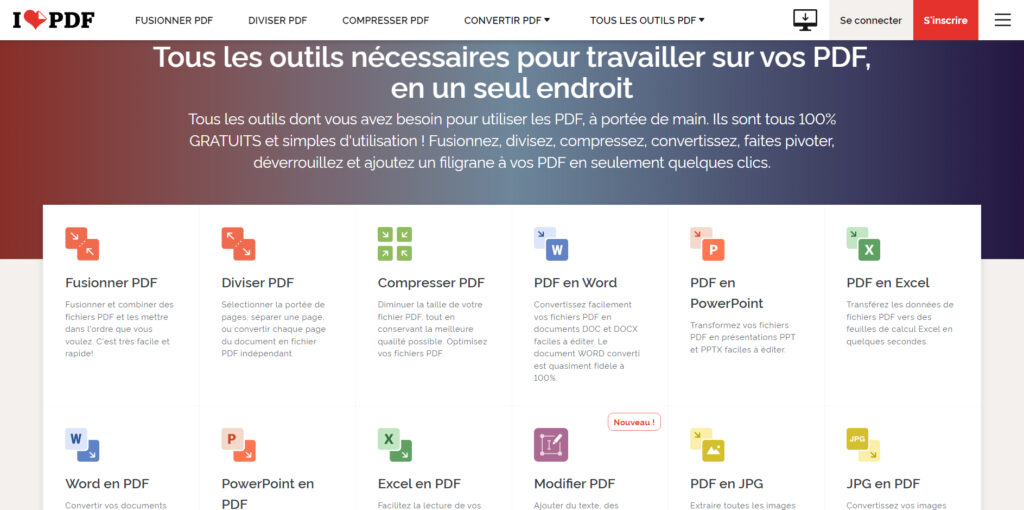
Kadaghanan sa mga editor sa PDF nagtugot sa mga tiggamit sa pag-abli sa usa ka PDF file ug pag-convert niini ngadto sa usa ka bukas nga file nga libre nga i-edit, kopyahon ug i-paste, kinahanglan lang nila nga mosulod sa husto nga password sa dili pa maablihan.
Apan kung nakalimtan gyud nimo ang password aron maablihan ang file, ang iLovePDF makatabang kanimo sa pag-decrypt sa file nga wala magsulod ug password. Ang tibuuk nga proseso yano ug wala magdugay.
Pagdiskobre - Kinatas-ang Labing Maayo nga Libre nga PDF sa Word Converter nga wala’y Pag-install
Paghiusa sa mga dokumento sa PDF
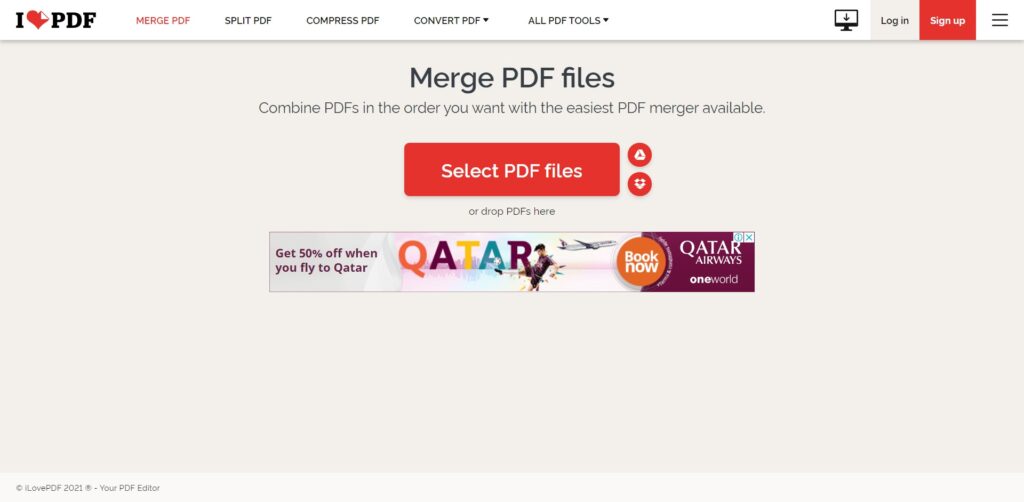
Adunay mga kaso kung ikaw adunay labaw pa sa usa ka PDF nga kinahanglan ihiusa sa usa ka file. Samtang kini mahimong hago nga wala ang husto nga himan, ang iLovePDF PDF merger mga lakang aron maluwas ang adlaw.
Ang kinahanglan nimong buhaton mao ang pagdugang sa mga file nga PDF, paghan-ay kini sa husto, pag-rotate kung kinahanglan, ug sa katapusan makompleto ang proseso sa paghiusa. Ang orihinal nga kalidad, layout ug pag-format ipadayon sa panahon sa paghiusa, busa dili kinahanglan nga mabalaka.
Pagbahin sa mga PDF
Ang iLovePDF Split PDF usa usab ka maayo nga himan. Gipakita niini ang gidaghanon sa mga panid sa file, ang unang panid ug ang kataposang panid human ma-download ang file. Adunay usa ka menu bar sa tuo nga kilid nga nagtanyag kanimo nga parehas nga gibahin sa sakup ug mga panid sa pagkuha.
Kung gipili nimo ang usa sa mga mode, kinahanglan nimo nga pilion kung giunsa nimo gusto nga bahinon ang imong PDF file. Ang proseso klaro ug adunay daghang mga kapilian aron matubag ang imong mga panginahanglan.
I-compress ang PDF
Dili sama sa ubang mga PDF compressor, ang iLovePDF nagtugot kanimo sa pagpili sa kusog sa compression. Ang grabe nga compression nagpasabut nga pagkunhod sa kalidad sa file, samtang ang gamay nga compression nagpasabut nga pagtaas sa kalidad sa file.
Ang himan nag-default sa girekomenda nga compression, nga mao usab ang labing kaayo alang sa kadaghanan sa mga tiggamit.
Idugang ang mga numero sa panid sa PDF
Ang pagdugang sa mga numero sa panid wala lamang nagpasabut sa pagdugang sa mga numero sa file. Nahunahuna ba nimo nga mahimo nimong ipasibo ang imong mga numero sa panid? Ang pagdugang sa mga numero sa panid sa PDF sa iLovePDF kusog kaayo nga libre nimo nga madugang ug ma-adjust ang numero sa panid sumala sa imong mga panginahanglan gikan sa PAGE MODE, POSITION, MARGIN, PAGES, TEXT ug TEXT FORMAT nga gihatag sa iLovePDF.
Mga panagsama
Nagtanyag ang iLovePDF og propesyonal nga panagsama para sa mga developer gamit ang REST API. Aron mahimo nimong i-integrate ang mga himan ug gamit nga gitanyag sa ilovepdf sa imong mga imprastraktura aron maproseso ang mga dokumento sa mga batch.
Pag-organisar sa PDF, Compress PDF, Pag-convert sa PDF, Pag-convert gikan sa PDF ug Pag-edit sa PDF tanan magamit sa mga developer pinaagi sa API. Dugang pa, ang plataporma nagtanyag usa ka extension sa WordPress aron ma-optimize ang mga dokumento sa PDF direkta sa imong paborito nga CMS apan usa usab ka extension alang sa Google Chrome.
Gikonsulta nako ang dokumentasyon ug masulti ko kanimo nga ang pag-integrate sa iLovePDF sa imong mga app dali ug dali labi na sa adunahan ug tin-aw nga dokumentasyon, mahimo nimong mabasa ang dugang bahin sa mga panagsama pinaagi sa iLovePDF alang sa mga developers.
Mga Pagrepaso sa IlovePDF
Mga Benepisyo sa IlovePDF
Sayon kaayo ug luwas nga gamiton
Bisan kung naggamit ka sa iLovePDF sa unang higayon, ang mahigalaon nga user interface ug mga setting sa function makatabang kanimo nga dali nga masabtan kung giunsa kini paggamit. Kadaghanan sa mga himan naghangyo lamang kanimo sa pag-download sa mga file, ug kini awtomatikong modagan. Busa dili ka kinahanglan nga mabalaka pag-ayo. Alang sa seguridad, ang iLovePDF awtomatikong magtangtang sa tanan nimong mga file sulod sa duha ka oras.
Taas nga kalidad sa output
Ang iLovePDF nagtrabaho pag-ayo aron mahatagan ka sa labing gamay nga gidak-on sa file nga posible samtang gipadayon ang labing kaayo nga kalidad sa output.
Suporta alang sa daghang mga pinulongan
Aron matubag ang mga panginahanglan sa mga tiggamit sa lain-laing mga rehiyon, ang iLovePDF makatanyag na karon og 25 ka mga pinulongan, sama sa Chinese, English, French, Dutch ug Italian. Makapili ka sa angay nga pinulongan sumala sa imong batasan.
Taas nga tulin nga pagproseso
Gisuportahan sa iLovePDF ang pagproseso sa batch sa mga PDF file imbis nga makugihon nga pagproseso niini nga usa-usa. Dugang pa, ang iLovePDF adunay kaugalingon nga mga himan nga makapadali sa pagproseso sa imong mga dokumento, mao nga dili nimo kinahanglan nga mogugol ug oras sa paghulat nga makompleto ang pagkakabig (gawas kung ang network dili maayo).
Ang kagawasan sa pagdumala sa imong mga file
Ang iLovePDF mag-organisar sa mga file nga imong gi-download sa alphabetical order o sa reverse alphabetical order. Mahimo nimong idugang ang daghang mga file o tangtangon ang pipila pagkahuman sa pag-download. Gawas pa, mahimo usab nimo nga himuon ang yano nga mga operasyon sama sa pag-rotate kanila.
Daghang mga plataporma alang sa pagtrabaho sa mga PDF
Gisuportahan sa iLovePDF ang Google Drive ug Dropbox, nga nagpasayon kanimo sa pagkuha og mga file gikan sa cloud ug i-save kini sa imong cloud storage accounts. Dugang pa, makatrabaho ka sa mga PDF file sa imong smartphone gamit ang iLovePDF mobile app para sa iOS ug Android. Kung gusto nimo dali nga i-edit o i-convert ang mga PDF file sa offline, mahimo nimong pilion ang iLovePDF Desktop aron direkta nga magtrabaho sa imong computer.
Mga disbentaha sa IlovePDF
- Kakulang sa pipila ka popular nga mga himan: PDF ngadto sa EPUB, EPUB ngadto sa PDF, PDF ngadto sa RTF, TXT ngadto sa PDF. PDF ngadto sa TXT, RTF ngadto sa PDF, ug uban pa.
- Advertising sa libre nga bersyon
- Ang limitasyon sa file sa libre nga bersyon
- Ang mga file ug gidak-on matag trabaho limitado.
Mga Rating ug Mga Review
Ang iLovePDF nagtanyag usa sa labing kaayo nga mga platform alang sa pagtrabaho sa mga pdf file. Ang iLovePDF.com adunay daghang mga kapilian nga akong magamit sa pag-convert ug pag-edit sa akong mga pdf file. Ang app hapsay nga nagtrabaho sa tanan nga mga sistema ug naghatag sa labing kaayo nga kasinatian sa user. Dali ra nako ma-convert ang mga pdf file sa pulong, excel, ppt, ug uban pa.
IlovePDF nga Presyo
Ang iLovePDF 100% LIBRE ug dali gamiton! Paghiusa, pagbahin, pag-compress, pag-convert, pag-rotate, pag-unlock ug mga watermark nga PDF sa pipila lang ka pag-klik.
Ang mga rehistradong tiggamit sa iLovePDF makagamit sa tanang galamiton nga libre apan adunay piho nga pag-access ug mga pagdili sa file. Aron malapas kini nga mga limitasyon, mahimo nimong pilion ang pagpalit sa Premium aron mapahimuslan ang mga serbisyo.
Apan ang libre nga bersyon sa katapusan limitado kaayo ug dili angay alang sa propesyonal nga paggamit.
Pagbayad sa libre nga pagpakita
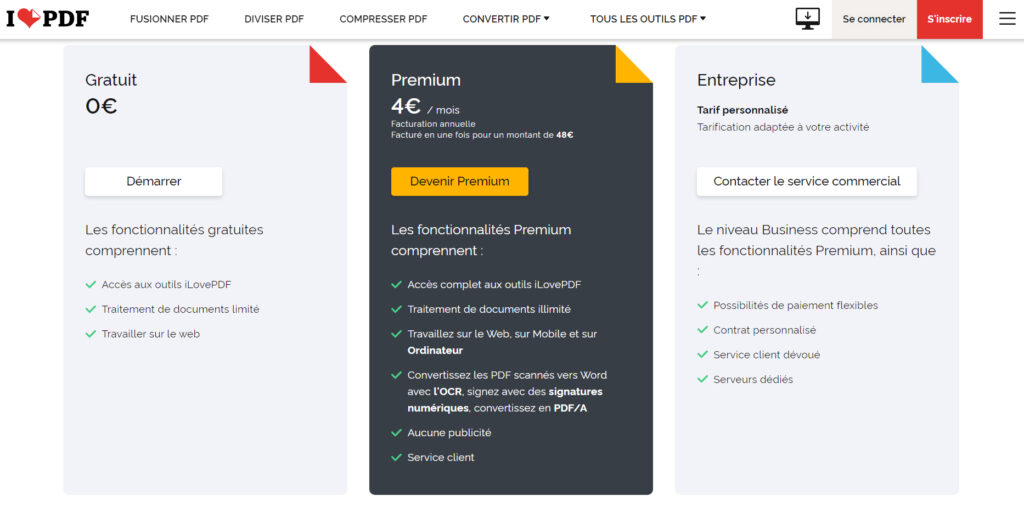
Mahimo usab nimo nga ma-access ang premium nga bersyon sa iLovePDF aron masiguro ang labing taas nga gidaghanon sa mga file matag trabaho, makakuha og premium nga pag-access sa iLovePDF.com, iLoveIMG.com ug iLovePDF mobile app ug gamiton ang tanan nga serbisyo nga wala’y ad.
Ang mga plano sa premium nga bersyon gibahin tali sa Premium Web (alang sa € 7 matag bulan o € 4 matag tuig) ug Enterprise (alang sa usa ka personal nga presyo).
Makahimo ka ug iLovePDF account
Posible usab nga maghimo usa ka iLovePDF.com account aron makakuha og access sa daghang komprehensibo nga mga himan, sama sa abilidad sa pag-convert sa mga file sa web sa PDF, pag-unlock sa mga dokumento, pagtangtang sa mga panid, ug uban pa.
Dugang pa, ang pag-access sa website pinaagi sa usa ka account nagtugot kanimo sa paghimo sa usa ka walay kutub nga gidaghanon sa mga buluhaton, dugang sa daghang mga file matag buluhaton. Pinaagi sa paghimo og account ma-access usab nimo ang magbabasa iLovePDF Desktop, sa pagbasa sa mga libro nga mas sayon ug komportable.
Aron mahimo ang imong account, i-klik ang "Register". Mahimo nimong pilion nga mosulod sa site gamit ang imong Google o Facebook account o mano-mano nga magtipig og email ug password.
Giunsa ang pag-convert sa PDF sa Word gamit ang iLovePDF?
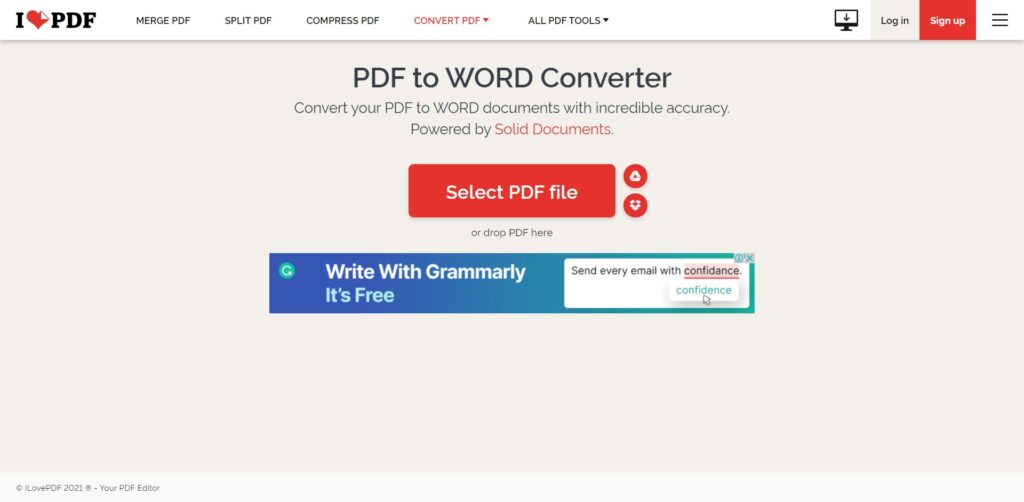
- Lakang 1. Sa iLovePDF home page, pilia ang opsyon " PDF ngadto sa Pulong »;
- Lakang 2. I-klik ang "Select PDF File" ug pilia ang dokumento nga gitipigan sa imong PC;
- Lakang 3. Pindota ang "Convert sa Pulong" button sa ubos sa screen sa pagsugod sa pagkakabig;
- Lakang 4: Sa katapusan, i-klik ang "Download Word" aron ma-download ang file sa .docx format.
Aron mapadali ang unibersal nga pagtan-aw ug kombenyente nga pagpaambit sa mga Word file, ang iLovePDF nagtanyag kanimo og kapilian sa pag-convert sa DOC o DOCX nga mga file ngadto sa PDF nga format. Ang pagkakabig gihimo sa usa ka makugihon nga paagi nga nagpabilin ang orihinal nga layout ug pag-format samtang gipadayon ang orihinal nga kalidad.
Makasalig ka nga ang nabag-o nga file ipaambit sa usa ka dili ma-edit nga estado ug dali ra gihapon maablihan pinaagi sa bisan unsang PDF viewer.
Ang pagproseso sa daghang mga dokumento sa Pulong nahimo usab nga sayon alang kanimo gamit ang batch convert feature ug ang handy drag and drop feature.
Ang laing espesyal nga bahin mao ang rotate option nga nagtugot kanimo sa pag-orient sa mga panid sa dokumento sumala sa imong gusto sa dili pa ang proseso sa pagkakabig.
Giunsa ang pag-convert sa mga PDF nga file sa .DOCX online ug offline?
Ang usa ka PDF to Word converter usa ka sikat nga himan nga gigamit aron mabag-o ang mga file sa PDF balik sa ma-edit nga mga dokumento sa Pulong aron dali nga mahimo ang katapusan nga minuto nga pag-edit sa teksto. Kini labi ka mapuslanon kung kinahanglan nimo nga i-edit o i-delete ang teksto sa usa ka PDF nga dokumento apan dili mabawi ang orihinal nga gigikanan nga file.
Usa sa labing komon nga mga paagi sa pag-convert sa imong PDF balik sa .DOCX nga format mao ang paggamit sa online nga himan nga iLovePDF. Sunda kining yano nga mga lakang sa pagbalhin gikan sa PDF ngadto sa Pulong online gamit ang iLovePDF online :
- Adto sa himan PDF ngadto sa Pulong gikan sa iLovePDF.
- Pilia ang file nga gusto nimong i-convert gikan sa imong device, imong Google Drive o Dropbox account.
- I-klik ang Convert to Word button
- I-download ang imong na-convert nga file sa imong computer o i-save kini sa cloud.
Daghang tiggamit sa internet ang pamilyar sa online nga PDF to Word converter software, apan mahimo usab nimo nga i-convert ang imong read-only nga mga file balik sa .DOCX nga dili na kinahanglan nga i-upload kini sa web.
Gitugotan ka sa iLovePDF Desktop nga makuha nimo kini nga mga dokumento sa mga segundo sa offline. Sunda kini nga mga lakang:
- Pag-download ug pag-install iLovePDF Desktop alang sa MacOS o Windows.
- Pilia ang Open File o i-drag ug ihulog ang imong PDF sa Desktop Reader.
- I-klik ang PDF to Word tool sa tool menu sa tuo.
- I-klik ang Convert to Word button.
- Pilia ang Open Folder aron makita ang imong nakabig nga file.
I-edit ang na-scan nga mga file gamit ang OCR nga teknolohiya
Kung dili ka pa pamilyar sa teknolohiya sa OCR ug ang mga benepisyo nga mahatag niini sa mga negosyo, giyahi ka namon sa tanan niini nga post.
Ang OCR mao ang minubo sa "Optical Character Recognition". Kasagaran nga gitawag nga pag-ila sa teksto, ang OCR kaylap nga gigamit sa pag-ila sa teksto sa digital nga mga imahe, sama sa pisikal nga mga dokumento o na-scan nga mga litrato.
Kinahanglan ba nimo nga i-convert ang usa ka scan nga PDF nga dokumento ngadto sa ma-edit nga Word text? Mahimo kini sa OCR. Naglihok kini pinaagi sa pagsusi sa teksto sa usa ka dokumento o usa ka imahe ug paghubad sa mga karakter sa code. Gigamit dayon kini nga code sa pagproseso sa datos sa teksto nga mabasa sa makina.
Paghimo ma-edit nga mga dokumento gikan sa bisan unsang PDF sa usa ka pag-klik
Ang iLovePDF nag-integrate sa optical character recognition technology aron ma-convert ang scanned PDF documents ngadto sa editable Word files. Gidisenyo aron mapausbaw ang produktibidad ug episyente sa team, ang Business nga bersyon sa iLovePDF nagtanyag og mga opsyon sa pagproseso sa batch nga nagtugot sa mga team sa pag-digitize sa ilang pisikal nga storage archive sa labing episyente nga paagi nga posible.
Ang bag-ong aplikasyon sa iLovePDF alang sa iPhone
Ang iLovePDF mosulod niining bag-ong season sa istilo nga adunay bag-ong pagbati sa kabag-o mobile app alang sa iOS ! Gidisenyo aron matabangan ka nga mahimong labi ka produktibo, ang pinakabag-o nga bersyon sa iLovePDF para sa iPhone app naglakip sa usa ka bag-ong scanner sa telepono, nga gitugotan ka nga makakuha usa ka litrato sa bisan unsang butang ug i-save kini mismo sa imong telepono, Google Drive. o Dropbox ingon PDF sa mga segundo.
Samtang nagtago sa hilit nga mga lokasyon, ang team nagtrabaho sa usa ka kompleto nga pag-refresh sa disenyo alang sa usa ka na-optimize nga kasinatian sa user. Ang imong kasingkasing naa sa balay, mao nga among gi-refresh sa hingpit ang homepage sa app aron mahimo ang among mga tool sa PDF nga labi ka madanihon ug dali nga ma-navigate.
Dugang pa, uban sa mas maayo nga performance, mahimo ka na nga mag-scan, mag-convert, mag-edit, ug makapirma sa mga PDF nga mas paspas kaysa kaniadto.
Unsa ka dugay ang akong pdf magamit sa ilovepdf?
Ang iLovePDF wala magtipig sa imong mga file. Ang imong mga file imo ra. Hangtud nga ang imong mga file naa sa mga server, sila higpit nga luwas ug wala’y maka-access niini. Ang ang labing taas nga estante sa kinabuhi mao ang 2 ka oras para ma download nimo.
Pribasiya sa app
Ang tanan nga mga pagbalhin sa iLovePDF.com naggamit sa https / SSL ug naglakip sa end-to-end encryption alang sa dugang nga pribasiya. Kini nga mga dugang nga lakang nagpauswag sa seguridad ug nagtagbo sa kadaghanan sa mga palisiya sa pagkapribado sa datos sa korporasyon.
Samtang ang imong mga file naa sa among mga server, sila higpit nga luwas ug wala’y maka-access niini - lakip ang iLovePDF. Daghang mga kompanya ang nakakuha og datos gikan sa mga file nga giproseso sa ilang mga site. Ang iLovePDF dili - ug dili gayud - maka-access, mogamit o mag-analisar sa sulod nga imong giproseso gamit ang among mga himan.
FAQ sa iLovePDF.com
Sa laing pagkasulti, ang imong datos gitratar sa labing luwas nga paagi nga posible. Dugang pa, ang site nagsunod sa European Data Protection Regulation, nga usa sa labing higpit nga mga sumbanan sa seguridad sa kalibutan (GDPR).
alternatibo
Kung gusto nimo ang ubang parehas nga mga himan alang sa pagmaniobra sa imong mga dokumento sa PDF, ania ang usa ka lista sa napulo nga labing kaayo nga gusto nako nga mga alternatibo sa PDF nga mahimo nimong sulayan:
- Smallpdf: Ang Smallpdf mao ang una nga software sa PDF sa among lista sa mga alternatibo sa i live pdf nga imong malingaw. Mahimo kini mag-compress, mag-convert, mag-edit, maghiusa, mag-split, magpirma ug mag-unlock sa PDF online ug offline.
- Adobe Acrobat DC: Uban sa Adobe Acrobat DC, ang imong mga tiggamit adunay mas hapsay nga kasinatian ug ang imong IT team dili kaayo mabalaka.
- Ang Foxit PDF Editor: Intuitive ug dali gamiton, ang Foxit PDF Editor usa ka kusgan, paspas, luwas ug barato nga editor sa PDF alang sa bisan kinsa nga kinahanglan magbag-o, maghimo, magtinabangay o mag-edit sa mga file nga PDF.
- pdfFiller: Ang pdfFiller usa ka komprehensibo nga online nga platform sa pagdumala sa dokumento nga nagtanyag sa mga serbisyo sa usa ka online editor, cloud storage platform ug signature request manager, tanan sa usa ka package. Sukad sa 2008, gitugotan sa pdfFiller ang mga kustomer nga pun-on ug isumite ang bisan unsang porma sa PDF online. Kapin sa 2 milyon nga mga tawo ang nag-access sa site matag tuig, ug ang among mga kliyente nakakompleto sa 20 nga mga porma kada adlaw.
- PDFelement: Paghimo, pag-edit, pag-convert, pag-annotate, pagpanalipod, paghiusa, watermark, pag-compress ug pagpirma sa mga PDF file nga mas episyente.
- Kinsa P: Ang Quip mao ang imong paghimo, pagdokumento, paghisgot, ug pag-organisar sa mga butang nga gitrabaho sa imong team.
- Monday.com : Ang kinamaayohang himan mao ang aktuwal nga gigamit sa imong team ug ang monday.com nag-uban sa usa ka built-in nga dependency. Ang mga team karon kinahanglan nga makahimo sa pagtrabaho sa tingub dinamikong. Pagplano ug pagpatuman sa usa ka lugar.
- Sayon PDF: Sayon PDF mao ang 15 mga himan sa usa. Kini hingpit nga libre ug wala mailhi, mahimo nimong mabag-o ang mga file nga wala’y limitasyon ug wala’y pagrehistro sa email. I-convert ang PDF sa labing inila nga mga format sa file ug vice versa. Paghiusa, pag-compress ug pagbahin sa mga PDF.
- Dropbox Paper: Ang Papel usa ka gaan, nakabase sa web nga himan sa pagproseso sa pulong nga gitanyag sa Dropbox.
- Microsoft Word: Limpyo nga mga dokumento bisan kanus-a, bisan asa, sa tanan nimong mga aparato.
Kinsa ang Naggamit sa iLovePDF?
Sama sa imong makita gikan sa among giya, ang iLovePDF usa ka online nga serbisyo sa pagproseso sa mga PDF file, hingpit nga libre ug dali gamiton. Uban sa dose-dosenang mga makapaikag nga mga bahin makahinapos kita nga kini nga himan usa ka KINAHANGLANG-ADUNAY alang sa bisan kinsa nga naggamit ug naghimo sa daghang mga operasyon sa mga PDF file, gikan sa mga estudyante ngadto sa mga alagad sa sibil ug mga negosyante.
Pagkaplag: Fourtoutici - Top 10 Mga Dapit nga Mag-download sa Libre nga mga Libro & Reverso Correcteur: Labing maayo nga libre nga spell checker alang sa mga teksto nga wala’y lama
Sa tinuud milyon-milyon nga mga dokumento sa PDF ang gihimo matag adlaw sa kalibutan. Apan dili daghang mga tawo ang nahibal-an kung giunsa pagpahimulos sa hingpit ang ilang mga bahin.
Sa katapusan, ayaw kalimot sa pagpaambit sa artikulo sa Facebook ug Twitter!





Usa ka Komentaryo
Leave sa usa ka ReplyUsa ka Ping
Pingback:Ibabaw: 11 Labing Maayo nga Libre nga PDF Converters (2022 Edition)